PDS-5000F
FAQ & Fehlerbehebung |
Scanner reinigen
- Reinigen des Scannerglases
- Reinigen des Inneren Ihres Gerätes
HINWEIS: Die gezeigten Abbildungen können von Ihrem verwendeten Gerät abweichen.
Reinigen des Scannerglases
-
Drücken und halten Sie
 (Power Ein/Aus), um Ihr Gerät auszuschalten.
(Power Ein/Aus), um Ihr Gerät auszuschalten. - Öffnen Sie die Vorlagenabdeckung.
-
Reinigen Sie das Scannerglas unter der Dokumentenabdeckung mit einem weichen, fusselfreien, leicht mit Wasser angefeuchteten Tuch.
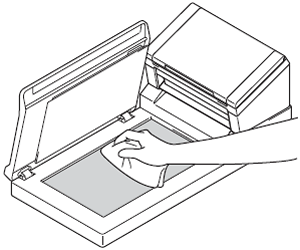 Zusätzlich zur Reinigung des Vorlagenglases und des Scannerglas-Streifens mit einem weichen, fusselfreien, leicht mit Wasser angefeuchteten Tuch, sollten Sie mit der Fingerspitze über das Glas fahren und fühlen, ob sich noch etwas darauf befindet. Falls Sie Schmutz oder Verunreinigungen fühlen, reinigen Sie die entsprechende Stelle des Glases noch einmal. Eventuell müssen Sie den Glasstreifen drei- bis viermal reinigen. Zum Testen fertigen Sie nach jedem Reinigungsvorgang eine Kopie an.
Zusätzlich zur Reinigung des Vorlagenglases und des Scannerglas-Streifens mit einem weichen, fusselfreien, leicht mit Wasser angefeuchteten Tuch, sollten Sie mit der Fingerspitze über das Glas fahren und fühlen, ob sich noch etwas darauf befindet. Falls Sie Schmutz oder Verunreinigungen fühlen, reinigen Sie die entsprechende Stelle des Glases noch einmal. Eventuell müssen Sie den Glasstreifen drei- bis viermal reinigen. Zum Testen fertigen Sie nach jedem Reinigungsvorgang eine Kopie an. -
Schliessen Sie die Dokumentenabdeckung.
Reinigen des Inneren Ihres Gerätes
Eine punktuelle Verschmutzung auf dem Scannerglas, etwa von Schmutz oder Korrekturflüssigkeit ausgelöst, kann diesen Fehler auslösen. Wenn vertikale Linien auf den Scans erscheinen oder Bereiche auf dem Scan fehlen, reinigen Sie bitte das Innere des Gerätes gemäß nachfolgender Anleitung:
Folgen Sie den unten beschriebenen Schritten um das Innere Ihres Gerätes zu reinigen.
-
Trennen Sie Ihr Gerät von der Stromversorgung.
-
Öffnen Sie die obere Abdeckung (1) und die ADF Abdeckung (2).
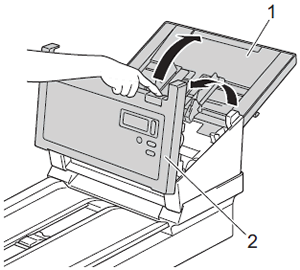
-
Reinigen Sie in der ADF EInheit den Glasstreifen (1) und die Einzugsrollen (2) mit einem weichen, fusselfreien, leicht mit Wasser angefeuchteten Tuch.
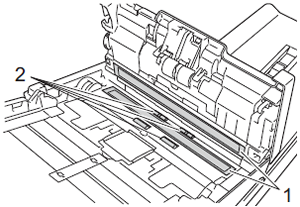
-
und halten Sie die Knöpfe (1) auf der Innenseite der ADF Abdeckung und ziehen Sie die umgekehrte Einzugsrollenabdeckung (2) herunter.
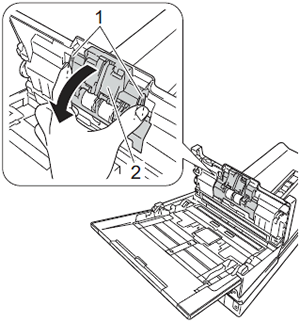
-
Greifen Sie die Einzugsrollen und nehmen Sie diese aus dem Gerät heraus.
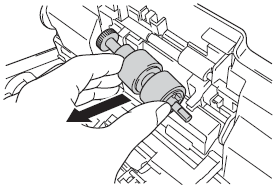
-
Reinigen Sie die Papiereinzugsrollen mit einem weichen, fusselfreien, leicht mit Wasser angefeuchteten Tuch.
-
Nehmen Sie die Einzugsrolle und setzen Sie diese wieder in das Gerät ein.
-
Schließen Sie die Einzugsrollenabdeckung bis die Häkchen wieder in die ADF Abdeckung einrasten.
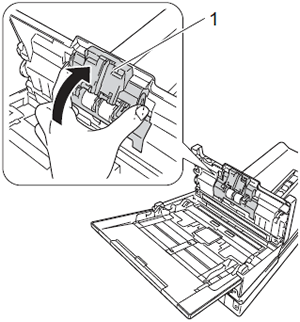
-
Schieben Sie die Papierführungen so weit wie möglich auseinander und klappen Sie die Abdeckung der Einzugsrollen nach unten.
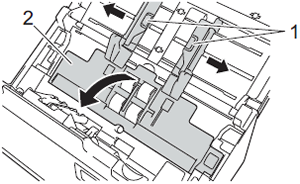
-
Nehmen Sie die Einzugsrollen und ziehen Sie diese aus dem Gerät.
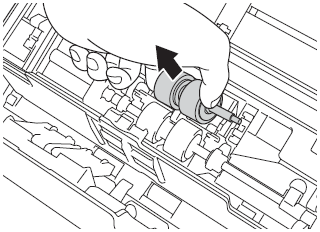
-
Ziehen Sie den blauen Hebel bei der Separationsrolle herunter.
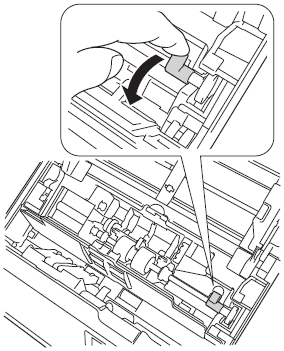
-
Ziehen Sie die Separationsrolle und ziehen Sie diese aus dem Gerät
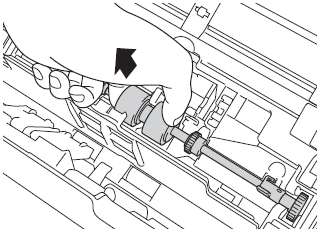
-
Reinigen Sie die Separationsrollen mit einem weichen, fusselfreien, leicht mit Wasser angefeuchteten Tuch.
-
Nehmen Sie die Separationsrollen und setzen Sie diese wieder in das Gerät ein.
-
Ziehen Sie den blauen Hebel welchen Sie bei Schritt 11 heruntergezogen haben wieder herauf.
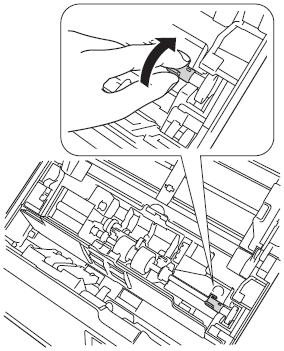
-
Nehmen Sie die Einzugsrollen und setzten Sie diese wieder in das Gerät ein
-
Schliessen Sie die Abdeckung der Einzugsrollen (1) wieder.
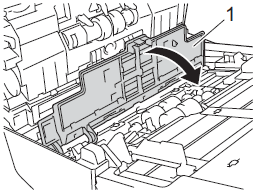
-
Schließen Sie die ADF Abdeckung und die Obere Abdeckung.
- Stecken Sie das Stromkabel wieder ein.
Zusätzlich zur Reinigung des Glasstreifens mit einem mit einem nicht entflammbarem Glasreiniger sollten Sie mit der Fingerspitze noch einmal über den Glasstreifen fahren und fühlen, ob sich noch etwas darauf befindet. Falls Sie Schmutz oder Verunreinigungen fühlen, reinigen Sie die entsprechende Stelle des Glases noch einmal. Eventuell müssen Sie den Glasstreifen drei- bis viermal reinigen. Zum Testen fertigen Sie nach jedem Reinigungsvorgang eine Kopie an.
|
|
|
|
|
| Wenn eine Verschmutzung oder Korrekturflüssigkeit auf dem Glasstreifen vorhanden ist, weist der Scan eine vertikale Linie auf (Beispiel oben). |
|


